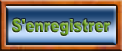[SolidWorks] Les rendus sous PhotoWorks.
Page 1 sur 1
![[SolidWorks] Les rendus sous PhotoWorks. Empty](https://2img.net/i/empty.gif) [SolidWorks] Les rendus sous PhotoWorks.
[SolidWorks] Les rendus sous PhotoWorks.
Bonjour à tous,
J'ouvre ce fil pour vous parler des rendus sous PhotoWorks.
Comme son nom l'indique, Ce logiciel a un rapport avec la photographie, donc avant toute chose, on va s'intéresser au cadrage.
Pour cadrer, il nous faut un boitier photo et un objectif, "caméras" dans PhotoWorks.
Voici une vue en perspective (isométrique) d'une table que vous connaissez peut être.
En regardant cette vue on s’aperçoit qu'il y a quelque chose qui cloche... Ce type de perspective (dite "Cavalière"), n'est pas "naturelle" pour notre œil, la raison en est que toutes les arêtes sont parallèles.
![[SolidWorks] Les rendus sous PhotoWorks. Tuto_p11](https://i.servimg.com/u/f40/16/50/61/19/tuto_p11.jpg)
Pour lui donner une apparence plus réaliste, on va l'afficher en perspective "conique". La différence avec la précédente est l'apparition (imaginaire) des points de fuites. Cette image nous parait bien plus réaliste que la précédente.
![[SolidWorks] Les rendus sous PhotoWorks. Tuto_p12](https://i.servimg.com/u/f40/16/50/61/19/tuto_p12.jpg)
En perspective Cavalière, si l'on prolonge les arêtes à l'infini, elles ne se rencontre jamais, elles sont parallèles:
![[SolidWorks] Les rendus sous PhotoWorks. Tuto_p18](https://i.servimg.com/u/f40/16/50/61/19/tuto_p18.jpg)
En perspective conique, Si l'on prolonge les arêtes, elles finissent par converger en un point, c'est le point de fuite:
![[SolidWorks] Les rendus sous PhotoWorks. Tuto_p17](https://i.servimg.com/u/f40/16/50/61/19/tuto_p17.jpg)
Voila pour les notions de perspectives. Nous allons maintenant jouer avec les focales des objectifs virtuels de SolidWorks.
Dans "Lumières caméras et scène" clic droit pour ouvrir une fenêtre puis clic gauche sur "ajouter une caméra" pour ouvrir la fenêtre des paramètres de la caméra 1:
![[SolidWorks] Les rendus sous PhotoWorks. Tuto_p22](https://i.servimg.com/u/f40/16/50/61/19/tuto_p22.jpg)
Allez directement en bas sur "champs de vision". Comme vous le voyez, PW a pris 200mm par défaut, c'est trop.
![[SolidWorks] Les rendus sous PhotoWorks. Tuto_p23](https://i.servimg.com/u/f40/16/50/61/19/tuto_p23.jpg)
On va sélectionner quelque chose de plus plausible (on photographie rarement les tables de salon au téléobjectif!). J'ai pris 35mm c'est une focale courante sur les APN:
Avant de fermer la fenêtre ne pas oublier de décocher "Verrouiller la position de la caméra sauf lors de l'édition" validez et fermez la fenêtre.
![[SolidWorks] Les rendus sous PhotoWorks. Tuto_p24](https://i.servimg.com/u/f40/16/50/61/19/tuto_p24.jpg)
Pour visualiser l'objet avec la nouvelle focale, il faut cliquer droit sur "caméra 1" puis gauche sur "vue de caméra" ou faire comme moi mette l’icône "orientation de la vue" dans la barre de tache.
Voila la table vue à travers un grand ange de 35mm de focale: C'est mieux, vous ne trouvez pas?!
![[SolidWorks] Les rendus sous PhotoWorks. Tuto_p25](https://i.servimg.com/u/f40/16/50/61/19/tuto_p25.jpg)
Curieusement, je n'arrive pas à bouger les images autres qu'au standard par défaut de SolidWorks avec mon joystick...
A suivre les éclairages...
J'ouvre ce fil pour vous parler des rendus sous PhotoWorks.
Comme son nom l'indique, Ce logiciel a un rapport avec la photographie, donc avant toute chose, on va s'intéresser au cadrage.
Pour cadrer, il nous faut un boitier photo et un objectif, "caméras" dans PhotoWorks.
Voici une vue en perspective (isométrique) d'une table que vous connaissez peut être.
En regardant cette vue on s’aperçoit qu'il y a quelque chose qui cloche... Ce type de perspective (dite "Cavalière"), n'est pas "naturelle" pour notre œil, la raison en est que toutes les arêtes sont parallèles.
![[SolidWorks] Les rendus sous PhotoWorks. Tuto_p11](https://i.servimg.com/u/f40/16/50/61/19/tuto_p11.jpg)
Pour lui donner une apparence plus réaliste, on va l'afficher en perspective "conique". La différence avec la précédente est l'apparition (imaginaire) des points de fuites. Cette image nous parait bien plus réaliste que la précédente.
![[SolidWorks] Les rendus sous PhotoWorks. Tuto_p12](https://i.servimg.com/u/f40/16/50/61/19/tuto_p12.jpg)
En perspective Cavalière, si l'on prolonge les arêtes à l'infini, elles ne se rencontre jamais, elles sont parallèles:
![[SolidWorks] Les rendus sous PhotoWorks. Tuto_p18](https://i.servimg.com/u/f40/16/50/61/19/tuto_p18.jpg)
En perspective conique, Si l'on prolonge les arêtes, elles finissent par converger en un point, c'est le point de fuite:
![[SolidWorks] Les rendus sous PhotoWorks. Tuto_p17](https://i.servimg.com/u/f40/16/50/61/19/tuto_p17.jpg)
Voila pour les notions de perspectives. Nous allons maintenant jouer avec les focales des objectifs virtuels de SolidWorks.
Dans "Lumières caméras et scène" clic droit pour ouvrir une fenêtre puis clic gauche sur "ajouter une caméra" pour ouvrir la fenêtre des paramètres de la caméra 1:
![[SolidWorks] Les rendus sous PhotoWorks. Tuto_p22](https://i.servimg.com/u/f40/16/50/61/19/tuto_p22.jpg)
Allez directement en bas sur "champs de vision". Comme vous le voyez, PW a pris 200mm par défaut, c'est trop.
![[SolidWorks] Les rendus sous PhotoWorks. Tuto_p23](https://i.servimg.com/u/f40/16/50/61/19/tuto_p23.jpg)
On va sélectionner quelque chose de plus plausible (on photographie rarement les tables de salon au téléobjectif!). J'ai pris 35mm c'est une focale courante sur les APN:
Avant de fermer la fenêtre ne pas oublier de décocher "Verrouiller la position de la caméra sauf lors de l'édition" validez et fermez la fenêtre.
![[SolidWorks] Les rendus sous PhotoWorks. Tuto_p24](https://i.servimg.com/u/f40/16/50/61/19/tuto_p24.jpg)
Pour visualiser l'objet avec la nouvelle focale, il faut cliquer droit sur "caméra 1" puis gauche sur "vue de caméra" ou faire comme moi mette l’icône "orientation de la vue" dans la barre de tache.
Voila la table vue à travers un grand ange de 35mm de focale: C'est mieux, vous ne trouvez pas?!
![[SolidWorks] Les rendus sous PhotoWorks. Tuto_p25](https://i.servimg.com/u/f40/16/50/61/19/tuto_p25.jpg)
Curieusement, je n'arrive pas à bouger les images autres qu'au standard par défaut de SolidWorks avec mon joystick...
A suivre les éclairages...

diomedea- complétement accro

- Messages : 12658
Points : 23470
Date d'inscription : 14/01/2009
Age : 64
Localisation : Bretagne (29)
![[SolidWorks] Les rendus sous PhotoWorks. Empty](https://2img.net/i/empty.gif) Re: [SolidWorks] Les rendus sous PhotoWorks.
Re: [SolidWorks] Les rendus sous PhotoWorks.
Bonjour
Si pour les caméras la vue ne change pas que l'on soit sous SolidWorks ou sous PhotoWorks, en revanche il n'est est pas de même pour les éclairages.
Si je lance un rendu de l'image avec les éclairages par défaut, voici ce que l'on obtient:
Vous me direz, ça n'est pas trop mal... Mais on va quand même essayer de faire mieux!
![[SolidWorks] Les rendus sous PhotoWorks. Tuto_p11](https://i.servimg.com/u/f18/16/50/61/19/tuto_p11.jpg)
![[SolidWorks] Les rendus sous PhotoWorks. Krwiish0vimhn5yvyt-tuto_photoworks_camera_1_2](https://2img.net/h/www.izipik.com/images/201202/09/krwiish0vimhn5yvyt-tuto_photoworks_camera_1_2.jpg)
Pour voir les lumières, clic droit sur une des trois lumières, et clic gauche sur "Montrer les lumières" Voici les éclairages par défaut de PhotoWorks, on va les désactiver. Clic gauche sur l'une d’entre elle, puis "propriétés"
![[SolidWorks] Les rendus sous PhotoWorks. Tuto_p12](https://i.servimg.com/u/f18/16/50/61/19/tuto_p12.jpg)
![[SolidWorks] Les rendus sous PhotoWorks. H5s97jjn9gv9kt5ys7-tuto_photoworks_camera_2_2](https://2img.net/h/www.izipik.com/images/201202/09/h5s97jjn9gv9kt5ys7-tuto_photoworks_camera_2_2.jpg)
Ensuite dans "Propriétés PhotoWorks" décochez "Activé dans PhotoWorks"
![[SolidWorks] Les rendus sous PhotoWorks. Tuto_p13](https://i.servimg.com/u/f18/16/50/61/19/tuto_p13.jpg)
![[SolidWorks] Les rendus sous PhotoWorks. Imo58pmkh1a4naere0-tuto_photoworks_camera_3_2](https://2img.net/h/www.izipik.com/images/201202/09/imo58pmkh1a4naere0-tuto_photoworks_camera_3_2.jpg)
On fait la même chose pour les deux autres. A ce stade si je lance un rendu, voila ce que j’obtiens:
![[SolidWorks] Les rendus sous PhotoWorks. Tuto_p23](https://i.servimg.com/u/f18/16/50/61/19/tuto_p23.jpg)
![[SolidWorks] Les rendus sous PhotoWorks. Mflfyei2480jixy7f2-tuto_photoworks_camera_4_2](https://2img.net/h/www.izipik.com/images/201202/09/mflfyei2480jixy7f2-tuto_photoworks_camera_4_2.jpg)
On va lui appliquer une lumière spot. Clic droit sur une des lumières, puis "Ajouter une lumière spot"
![[SolidWorks] Les rendus sous PhotoWorks. Tuto_p26](https://i.servimg.com/u/f18/16/50/61/19/tuto_p26.jpg)
![[SolidWorks] Les rendus sous PhotoWorks. L7uc3bjiilmvhkyu6f-tuto_photoworks_camera_5_2](https://2img.net/h/www.izipik.com/images/201202/09/l7uc3bjiilmvhkyu6f-tuto_photoworks_camera_5_2.jpg)
Notre spot apparait. Première chose à faire, "Verrouiller au modèle".
![[SolidWorks] Les rendus sous PhotoWorks. Tuto_p15](https://i.servimg.com/u/f18/16/50/61/19/tuto_p15.jpg)
![[SolidWorks] Les rendus sous PhotoWorks. Hnf2hukspvapjymvfu-tuto_photoworks_camera_6_2](https://2img.net/h/www.izipik.com/images/201202/09/hnf2hukspvapjymvfu-tuto_photoworks_camera_6_2.jpg)
Puis vous allez régler la lumière, sa distance, son incidence, son intensité etc...
![[SolidWorks] Les rendus sous PhotoWorks. Tuto_p16](https://i.servimg.com/u/f18/16/50/61/19/tuto_p16.jpg)
![[SolidWorks] Les rendus sous PhotoWorks. Kjuwmfle8fpln9asvd-tuto_photoworks_camera_7_2](https://2img.net/h/www.izipik.com/images/201202/09/kjuwmfle8fpln9asvd-tuto_photoworks_camera_7_2.jpg)
Maintenant il faut valider tout ça sous PhotoWorks. On clic donc sur "Propriétés PhotoWorks", puis dans la fenêtre PhotoWorks on coche "Activer sous PhotoWorks" Vous avez encore d'autres choix comme la qualité des ombres. N'oubliez pas qu'à chaque fois que vous poussez un curseur susceptible d'augmenter la qualité de l'image, le temps de calcul augmente!
![[SolidWorks] Les rendus sous PhotoWorks. Tuto_p17](https://i.servimg.com/u/f18/16/50/61/19/tuto_p17.jpg)
![[SolidWorks] Les rendus sous PhotoWorks. Jbi1kemkxjrkiseg5x-tuto_photoworks_camera_8_2](https://2img.net/h/www.izipik.com/images/201202/09/jbi1kemkxjrkiseg5x-tuto_photoworks_camera_8_2.jpg)
On lance le rendu. Comme vous le voyez peu de différence par apport au éclairages par défauts.
![[SolidWorks] Les rendus sous PhotoWorks. Tuto_p18](https://i.servimg.com/u/f18/16/50/61/19/tuto_p18.jpg)
![[SolidWorks] Les rendus sous PhotoWorks. Kpren1kemaspj8ybtg-tuto_photoworks_camera_9_2](https://2img.net/h/www.izipik.com/images/201202/09/kpren1kemaspj8ybtg-tuto_photoworks_camera_9_2.jpg)
C'est maintenant que ça va ce compliquer pour l'ordinateur! Dans la barre de tache PhotoWorks, on va sur "options des rendus"
![[SolidWorks] Les rendus sous PhotoWorks. Tuto_p19](https://i.servimg.com/u/f18/16/50/61/19/tuto_p19.jpg)
![[SolidWorks] Les rendus sous PhotoWorks. H4hp70lj1amimor7hl-tuto_photoworks_camera_10_2](https://2img.net/h/www.izipik.com/images/201202/09/h4hp70lj1amimor7hl-tuto_photoworks_camera_10_2.jpg)
Dans "Illumination", on choisi "Photographique"...
![[SolidWorks] Les rendus sous PhotoWorks. Tuto_p20](https://i.servimg.com/u/f18/16/50/61/19/tuto_p20.jpg)
![[SolidWorks] Les rendus sous PhotoWorks. Lgbyz8hu0k3tk5e4ln-tuto_photoworks_camera_11_2](https://2img.net/h/www.izipik.com/images/201202/09/lgbyz8hu0k3tk5e4ln-tuto_photoworks_camera_11_2.jpg)
... Puis dans "Propriétés du document" "Qualité d’anti-crénelage" "très haute"
![[SolidWorks] Les rendus sous PhotoWorks. Tuto_p22](https://i.servimg.com/u/f18/16/50/61/19/tuto_p22.jpg)
![[SolidWorks] Les rendus sous PhotoWorks. Gw0iswlyy1nfmp81hw-tuto_photoworks_camera_12_2](https://2img.net/h/www.izipik.com/images/201202/09/gw0iswlyy1nfmp81hw-tuto_photoworks_camera_12_2.jpg)
Et on lance la vue. Cette fois vous en avez pour un demi heure!
![[SolidWorks] Les rendus sous PhotoWorks. Tuto_p21](https://i.servimg.com/u/f18/16/50/61/19/tuto_p21.jpg)
![[SolidWorks] Les rendus sous PhotoWorks. Mbvyxwio05loj98qrh-tuto_photoworks_camera_13_2](https://2img.net/h/www.izipik.com/images/201202/09/mbvyxwio05loj98qrh-tuto_photoworks_camera_13_2.jpg)
Voila le résultat. A mon gout l'ombre est bien trop dure de plus les pieds sont mal éclairés.
![[SolidWorks] Les rendus sous PhotoWorks. Tuto_p27](https://i.servimg.com/u/f18/16/50/61/19/tuto_p27.jpg)
![[SolidWorks] Les rendus sous PhotoWorks. Ltguz0ixapsyjygh9m-tuto_photoworks_camera_14_2](https://2img.net/h/www.izipik.com/images/201202/09/ltguz0ixapsyjygh9m-tuto_photoworks_camera_14_2.jpg)
Je vais rajouter une deuxième lumière spot en quasi concordance avec la première, elle ne servira qu'à créer l'ombre, on cochera donc "Aucune ombre" dans la fenêtre PhotoWorks de la première. De plus pour éclairer l'embase, j'ai rajouter une lumière ponctuelle (petite sphère grise). Notez également le passage en mode plein écran (F11)
![[SolidWorks] Les rendus sous PhotoWorks. Tuto_p28](https://i.servimg.com/u/f18/16/50/61/19/tuto_p28.jpg)
![[SolidWorks] Les rendus sous PhotoWorks. J4z1nzmfs5lxklye30-tuto_photoworks_camera_17_2](https://2img.net/h/www.izipik.com/images/201202/09/j4z1nzmfs5lxklye30-tuto_photoworks_camera_17_2.jpg)
Cette fois l'image est trop plate, ça manque de relief:
![[SolidWorks] Les rendus sous PhotoWorks. Tuto_p30](https://i.servimg.com/u/f18/16/50/61/19/tuto_p30.jpg)
![[SolidWorks] Les rendus sous PhotoWorks. Kdrqm0gq1ci1h7r82i-tuto_photoworks_camera_16_2](https://2img.net/h/www.izipik.com/images/201202/09/kdrqm0gq1ci1h7r82i-tuto_photoworks_camera_16_2.jpg)
On peut varier à l'infini les paramètres des éclairages pour, par exemple, faire apparaitre un reflet, modifier une ombre, mettre en évidence un détail etc...
Entre cette dernière image et la précédente, j'ai simplement augmenté l’intensité de l'ombre, et diminué l'éclairage des pieds.
Voila, à comparer avec la première image de ce post:
![[SolidWorks] Les rendus sous PhotoWorks. Tuto_p26](https://i.servimg.com/u/f40/16/50/61/19/tuto_p26.jpg)
A suivre...
Si pour les caméras la vue ne change pas que l'on soit sous SolidWorks ou sous PhotoWorks, en revanche il n'est est pas de même pour les éclairages.
Si je lance un rendu de l'image avec les éclairages par défaut, voici ce que l'on obtient:
Vous me direz, ça n'est pas trop mal... Mais on va quand même essayer de faire mieux!
![[SolidWorks] Les rendus sous PhotoWorks. Tuto_p11](https://i.servimg.com/u/f18/16/50/61/19/tuto_p11.jpg)
![[SolidWorks] Les rendus sous PhotoWorks. Krwiish0vimhn5yvyt-tuto_photoworks_camera_1_2](https://2img.net/h/www.izipik.com/images/201202/09/krwiish0vimhn5yvyt-tuto_photoworks_camera_1_2.jpg)
Pour voir les lumières, clic droit sur une des trois lumières, et clic gauche sur "Montrer les lumières" Voici les éclairages par défaut de PhotoWorks, on va les désactiver. Clic gauche sur l'une d’entre elle, puis "propriétés"
![[SolidWorks] Les rendus sous PhotoWorks. Tuto_p12](https://i.servimg.com/u/f18/16/50/61/19/tuto_p12.jpg)
![[SolidWorks] Les rendus sous PhotoWorks. H5s97jjn9gv9kt5ys7-tuto_photoworks_camera_2_2](https://2img.net/h/www.izipik.com/images/201202/09/h5s97jjn9gv9kt5ys7-tuto_photoworks_camera_2_2.jpg)
Ensuite dans "Propriétés PhotoWorks" décochez "Activé dans PhotoWorks"
![[SolidWorks] Les rendus sous PhotoWorks. Tuto_p13](https://i.servimg.com/u/f18/16/50/61/19/tuto_p13.jpg)
![[SolidWorks] Les rendus sous PhotoWorks. Imo58pmkh1a4naere0-tuto_photoworks_camera_3_2](https://2img.net/h/www.izipik.com/images/201202/09/imo58pmkh1a4naere0-tuto_photoworks_camera_3_2.jpg)
On fait la même chose pour les deux autres. A ce stade si je lance un rendu, voila ce que j’obtiens:
![[SolidWorks] Les rendus sous PhotoWorks. Tuto_p23](https://i.servimg.com/u/f18/16/50/61/19/tuto_p23.jpg)
![[SolidWorks] Les rendus sous PhotoWorks. Mflfyei2480jixy7f2-tuto_photoworks_camera_4_2](https://2img.net/h/www.izipik.com/images/201202/09/mflfyei2480jixy7f2-tuto_photoworks_camera_4_2.jpg)
On va lui appliquer une lumière spot. Clic droit sur une des lumières, puis "Ajouter une lumière spot"
![[SolidWorks] Les rendus sous PhotoWorks. Tuto_p26](https://i.servimg.com/u/f18/16/50/61/19/tuto_p26.jpg)
![[SolidWorks] Les rendus sous PhotoWorks. L7uc3bjiilmvhkyu6f-tuto_photoworks_camera_5_2](https://2img.net/h/www.izipik.com/images/201202/09/l7uc3bjiilmvhkyu6f-tuto_photoworks_camera_5_2.jpg)
Notre spot apparait. Première chose à faire, "Verrouiller au modèle".
![[SolidWorks] Les rendus sous PhotoWorks. Tuto_p15](https://i.servimg.com/u/f18/16/50/61/19/tuto_p15.jpg)
![[SolidWorks] Les rendus sous PhotoWorks. Hnf2hukspvapjymvfu-tuto_photoworks_camera_6_2](https://2img.net/h/www.izipik.com/images/201202/09/hnf2hukspvapjymvfu-tuto_photoworks_camera_6_2.jpg)
Puis vous allez régler la lumière, sa distance, son incidence, son intensité etc...
![[SolidWorks] Les rendus sous PhotoWorks. Tuto_p16](https://i.servimg.com/u/f18/16/50/61/19/tuto_p16.jpg)
![[SolidWorks] Les rendus sous PhotoWorks. Kjuwmfle8fpln9asvd-tuto_photoworks_camera_7_2](https://2img.net/h/www.izipik.com/images/201202/09/kjuwmfle8fpln9asvd-tuto_photoworks_camera_7_2.jpg)
Maintenant il faut valider tout ça sous PhotoWorks. On clic donc sur "Propriétés PhotoWorks", puis dans la fenêtre PhotoWorks on coche "Activer sous PhotoWorks" Vous avez encore d'autres choix comme la qualité des ombres. N'oubliez pas qu'à chaque fois que vous poussez un curseur susceptible d'augmenter la qualité de l'image, le temps de calcul augmente!
![[SolidWorks] Les rendus sous PhotoWorks. Tuto_p17](https://i.servimg.com/u/f18/16/50/61/19/tuto_p17.jpg)
![[SolidWorks] Les rendus sous PhotoWorks. Jbi1kemkxjrkiseg5x-tuto_photoworks_camera_8_2](https://2img.net/h/www.izipik.com/images/201202/09/jbi1kemkxjrkiseg5x-tuto_photoworks_camera_8_2.jpg)
On lance le rendu. Comme vous le voyez peu de différence par apport au éclairages par défauts.
![[SolidWorks] Les rendus sous PhotoWorks. Tuto_p18](https://i.servimg.com/u/f18/16/50/61/19/tuto_p18.jpg)
![[SolidWorks] Les rendus sous PhotoWorks. Kpren1kemaspj8ybtg-tuto_photoworks_camera_9_2](https://2img.net/h/www.izipik.com/images/201202/09/kpren1kemaspj8ybtg-tuto_photoworks_camera_9_2.jpg)
C'est maintenant que ça va ce compliquer pour l'ordinateur! Dans la barre de tache PhotoWorks, on va sur "options des rendus"
![[SolidWorks] Les rendus sous PhotoWorks. Tuto_p19](https://i.servimg.com/u/f18/16/50/61/19/tuto_p19.jpg)
![[SolidWorks] Les rendus sous PhotoWorks. H4hp70lj1amimor7hl-tuto_photoworks_camera_10_2](https://2img.net/h/www.izipik.com/images/201202/09/h4hp70lj1amimor7hl-tuto_photoworks_camera_10_2.jpg)
Dans "Illumination", on choisi "Photographique"...
![[SolidWorks] Les rendus sous PhotoWorks. Tuto_p20](https://i.servimg.com/u/f18/16/50/61/19/tuto_p20.jpg)
![[SolidWorks] Les rendus sous PhotoWorks. Lgbyz8hu0k3tk5e4ln-tuto_photoworks_camera_11_2](https://2img.net/h/www.izipik.com/images/201202/09/lgbyz8hu0k3tk5e4ln-tuto_photoworks_camera_11_2.jpg)
... Puis dans "Propriétés du document" "Qualité d’anti-crénelage" "très haute"
![[SolidWorks] Les rendus sous PhotoWorks. Tuto_p22](https://i.servimg.com/u/f18/16/50/61/19/tuto_p22.jpg)
![[SolidWorks] Les rendus sous PhotoWorks. Gw0iswlyy1nfmp81hw-tuto_photoworks_camera_12_2](https://2img.net/h/www.izipik.com/images/201202/09/gw0iswlyy1nfmp81hw-tuto_photoworks_camera_12_2.jpg)
Et on lance la vue. Cette fois vous en avez pour un demi heure!
![[SolidWorks] Les rendus sous PhotoWorks. Tuto_p21](https://i.servimg.com/u/f18/16/50/61/19/tuto_p21.jpg)
![[SolidWorks] Les rendus sous PhotoWorks. Mbvyxwio05loj98qrh-tuto_photoworks_camera_13_2](https://2img.net/h/www.izipik.com/images/201202/09/mbvyxwio05loj98qrh-tuto_photoworks_camera_13_2.jpg)
Voila le résultat. A mon gout l'ombre est bien trop dure de plus les pieds sont mal éclairés.
![[SolidWorks] Les rendus sous PhotoWorks. Tuto_p27](https://i.servimg.com/u/f18/16/50/61/19/tuto_p27.jpg)
![[SolidWorks] Les rendus sous PhotoWorks. Ltguz0ixapsyjygh9m-tuto_photoworks_camera_14_2](https://2img.net/h/www.izipik.com/images/201202/09/ltguz0ixapsyjygh9m-tuto_photoworks_camera_14_2.jpg)
Je vais rajouter une deuxième lumière spot en quasi concordance avec la première, elle ne servira qu'à créer l'ombre, on cochera donc "Aucune ombre" dans la fenêtre PhotoWorks de la première. De plus pour éclairer l'embase, j'ai rajouter une lumière ponctuelle (petite sphère grise). Notez également le passage en mode plein écran (F11)
![[SolidWorks] Les rendus sous PhotoWorks. Tuto_p28](https://i.servimg.com/u/f18/16/50/61/19/tuto_p28.jpg)
![[SolidWorks] Les rendus sous PhotoWorks. J4z1nzmfs5lxklye30-tuto_photoworks_camera_17_2](https://2img.net/h/www.izipik.com/images/201202/09/j4z1nzmfs5lxklye30-tuto_photoworks_camera_17_2.jpg)
Cette fois l'image est trop plate, ça manque de relief:
![[SolidWorks] Les rendus sous PhotoWorks. Tuto_p30](https://i.servimg.com/u/f18/16/50/61/19/tuto_p30.jpg)
![[SolidWorks] Les rendus sous PhotoWorks. Kdrqm0gq1ci1h7r82i-tuto_photoworks_camera_16_2](https://2img.net/h/www.izipik.com/images/201202/09/kdrqm0gq1ci1h7r82i-tuto_photoworks_camera_16_2.jpg)
On peut varier à l'infini les paramètres des éclairages pour, par exemple, faire apparaitre un reflet, modifier une ombre, mettre en évidence un détail etc...
Entre cette dernière image et la précédente, j'ai simplement augmenté l’intensité de l'ombre, et diminué l'éclairage des pieds.
Voila, à comparer avec la première image de ce post:
![[SolidWorks] Les rendus sous PhotoWorks. Tuto_p26](https://i.servimg.com/u/f40/16/50/61/19/tuto_p26.jpg)
A suivre...
Dernière édition par diomedea le Jeu 2 Juil 2015 - 8:04, édité 1 fois

diomedea- complétement accro

- Messages : 12658
Points : 23470
Date d'inscription : 14/01/2009
Age : 64
Localisation : Bretagne (29)
![[SolidWorks] Les rendus sous PhotoWorks. Empty](https://2img.net/i/empty.gif) Re: [SolidWorks] Les rendus sous PhotoWorks.
Re: [SolidWorks] Les rendus sous PhotoWorks.
Bonjour,
On peu également utiliser les textures pour éclairer une scène.
![[SolidWorks] Les rendus sous PhotoWorks. M37nukhnjul1lnlk75-surface_lumineuse](https://2img.net/h/www.izipik.com/images/201005/10/m37nukhnjul1lnlk75-surface_lumineuse.jpg)
Pour ça je me suis amusé à modéliser une ampoule:
![[SolidWorks] Les rendus sous PhotoWorks. Tuto_p29](https://i.servimg.com/u/f40/16/50/61/19/tuto_p29.jpg)
Puis j'ai appliqué la texture "Surface lumineuse" au filament, et allumé la lumière!
![[SolidWorks] Les rendus sous PhotoWorks. Tuto_p31](https://i.servimg.com/u/f40/16/50/61/19/tuto_p31.jpg)
Revers de la médaille, cette texture est très gourmande, il faut environ un quart d'heure à mon processeur pour calculer cette image!
![[SolidWorks] Les rendus sous PhotoWorks. Tuto_p32](https://i.servimg.com/u/f40/16/50/61/19/tuto_p32.jpg)
En remplaçant le filament spiralé par un simple cylindre, ça n'est pas plus rapide...
![[SolidWorks] Les rendus sous PhotoWorks. Tuto_p33](https://i.servimg.com/u/f40/16/50/61/19/tuto_p33.jpg)
Afin de mettre tout ça en pratique, j'ai crée un petit décor:
![[SolidWorks] Les rendus sous PhotoWorks. Tuto_p34](https://i.servimg.com/u/f40/16/50/61/19/tuto_p34.jpg)
Voici une bizarrerie PhotoWorks. Bien que parfaitement visible sous SolisWorks, en lançant le rendu les pieds et le cadre de la vitre sont devenu transparent!
Ce phénomène apparait quand un élément à reçu sa texture face par face, et non globalement. Pour le retrouver, il suffit d'ouvrir l'élément fantôme, et de le refermer.
![[SolidWorks] Les rendus sous PhotoWorks. Tuto_p35](https://i.servimg.com/u/f40/16/50/61/19/tuto_p35.jpg)
Premier essai:
![[SolidWorks] Les rendus sous PhotoWorks. Tuto_p38](https://i.servimg.com/u/f40/16/50/61/19/tuto_p38.jpg)
Deuxième essais:
J'ai changer la couleur des murs. D'autre part, je n'avais pas remarqué le quadrillage parasite au sol due à la texture de la dalle. J'ouvre donc ce fichier puis le referme.
![[SolidWorks] Les rendus sous PhotoWorks. Tuto_p37](https://i.servimg.com/u/f40/16/50/61/19/tuto_p37.jpg)
Troisième essais:
Cadrage un peu plus serré: Ça me convient!
![[SolidWorks] Les rendus sous PhotoWorks. Tuto_p39](https://i.servimg.com/u/f40/16/50/61/19/tuto_p39.jpg)
On complique un peu par le rajout d’accessoires et d'un éclairage texture:
L'éclairage est trop puissant, le mur du fond est cramé. De plus il manque des éléments sur le petit coffre.
![[SolidWorks] Les rendus sous PhotoWorks. Tuto_p40](https://i.servimg.com/u/f40/16/50/61/19/tuto_p40.jpg)
Cette fois on corrigera l'éclairage en jouant sur la texture appliqué sur la lampe. On agira sur "luminosité": Notez que pour le coup, la texture a été appliquée non pas sur le filament, mais sur le verre.
![[SolidWorks] Les rendus sous PhotoWorks. Tuto_p41](https://i.servimg.com/u/f40/16/50/61/19/tuto_p41.jpg)
Re essais: C'est beaucoup mieux! Néanmoins, le coté "tissus" de la texture du mur du fond me gène, ça n'est pas ce que je voulais avoir.
![[SolidWorks] Les rendus sous PhotoWorks. Tuto_p42](https://i.servimg.com/u/f40/16/50/61/19/tuto_p42.jpg)
Plutôt que de corriger cette texture sous SolidWorks et de relancer un rendu (3 heures pour cette image!), j'ai préféré la solution Photoshop en appliquant un flou sur cette zone:
Voila ce que cela donne avec une image recadrée.
![[SolidWorks] Les rendus sous PhotoWorks. Tuto_p43](https://i.servimg.com/u/f40/16/50/61/19/tuto_p43.jpg)
J'aurais encore pu jouer sur une multitude de paramètres, les possibilités sont infinies!
A suivre:
Les textures du bois.
On peu également utiliser les textures pour éclairer une scène.
![[SolidWorks] Les rendus sous PhotoWorks. M37nukhnjul1lnlk75-surface_lumineuse](https://2img.net/h/www.izipik.com/images/201005/10/m37nukhnjul1lnlk75-surface_lumineuse.jpg)
Pour ça je me suis amusé à modéliser une ampoule:
![[SolidWorks] Les rendus sous PhotoWorks. Tuto_p29](https://i.servimg.com/u/f40/16/50/61/19/tuto_p29.jpg)
Puis j'ai appliqué la texture "Surface lumineuse" au filament, et allumé la lumière!
![[SolidWorks] Les rendus sous PhotoWorks. Tuto_p31](https://i.servimg.com/u/f40/16/50/61/19/tuto_p31.jpg)
Revers de la médaille, cette texture est très gourmande, il faut environ un quart d'heure à mon processeur pour calculer cette image!
![[SolidWorks] Les rendus sous PhotoWorks. Tuto_p32](https://i.servimg.com/u/f40/16/50/61/19/tuto_p32.jpg)
En remplaçant le filament spiralé par un simple cylindre, ça n'est pas plus rapide...
![[SolidWorks] Les rendus sous PhotoWorks. Tuto_p33](https://i.servimg.com/u/f40/16/50/61/19/tuto_p33.jpg)
Afin de mettre tout ça en pratique, j'ai crée un petit décor:
![[SolidWorks] Les rendus sous PhotoWorks. Tuto_p34](https://i.servimg.com/u/f40/16/50/61/19/tuto_p34.jpg)
Voici une bizarrerie PhotoWorks. Bien que parfaitement visible sous SolisWorks, en lançant le rendu les pieds et le cadre de la vitre sont devenu transparent!
Ce phénomène apparait quand un élément à reçu sa texture face par face, et non globalement. Pour le retrouver, il suffit d'ouvrir l'élément fantôme, et de le refermer.
![[SolidWorks] Les rendus sous PhotoWorks. Tuto_p35](https://i.servimg.com/u/f40/16/50/61/19/tuto_p35.jpg)
Premier essai:
![[SolidWorks] Les rendus sous PhotoWorks. Tuto_p38](https://i.servimg.com/u/f40/16/50/61/19/tuto_p38.jpg)
Deuxième essais:
J'ai changer la couleur des murs. D'autre part, je n'avais pas remarqué le quadrillage parasite au sol due à la texture de la dalle. J'ouvre donc ce fichier puis le referme.
![[SolidWorks] Les rendus sous PhotoWorks. Tuto_p37](https://i.servimg.com/u/f40/16/50/61/19/tuto_p37.jpg)
Troisième essais:
Cadrage un peu plus serré: Ça me convient!
![[SolidWorks] Les rendus sous PhotoWorks. Tuto_p39](https://i.servimg.com/u/f40/16/50/61/19/tuto_p39.jpg)
On complique un peu par le rajout d’accessoires et d'un éclairage texture:
L'éclairage est trop puissant, le mur du fond est cramé. De plus il manque des éléments sur le petit coffre.
![[SolidWorks] Les rendus sous PhotoWorks. Tuto_p40](https://i.servimg.com/u/f40/16/50/61/19/tuto_p40.jpg)
Cette fois on corrigera l'éclairage en jouant sur la texture appliqué sur la lampe. On agira sur "luminosité": Notez que pour le coup, la texture a été appliquée non pas sur le filament, mais sur le verre.
![[SolidWorks] Les rendus sous PhotoWorks. Tuto_p41](https://i.servimg.com/u/f40/16/50/61/19/tuto_p41.jpg)
Re essais: C'est beaucoup mieux! Néanmoins, le coté "tissus" de la texture du mur du fond me gène, ça n'est pas ce que je voulais avoir.
![[SolidWorks] Les rendus sous PhotoWorks. Tuto_p42](https://i.servimg.com/u/f40/16/50/61/19/tuto_p42.jpg)
Plutôt que de corriger cette texture sous SolidWorks et de relancer un rendu (3 heures pour cette image!), j'ai préféré la solution Photoshop en appliquant un flou sur cette zone:
Voila ce que cela donne avec une image recadrée.
![[SolidWorks] Les rendus sous PhotoWorks. Tuto_p43](https://i.servimg.com/u/f40/16/50/61/19/tuto_p43.jpg)
J'aurais encore pu jouer sur une multitude de paramètres, les possibilités sont infinies!
A suivre:
Les textures du bois.

diomedea- complétement accro

- Messages : 12658
Points : 23470
Date d'inscription : 14/01/2009
Age : 64
Localisation : Bretagne (29)
Page 1 sur 1
Permission de ce forum:
Vous ne pouvez pas répondre aux sujets dans ce forum